说明
注意:做策略,主要要清楚策略的作用,入站策略主要控制其他主机对本主机的访问权限,出站策略则主要控制本主机对其他主机的访问权限,只有搞清楚到底是谁要访问谁,策略做了才能按照预期目的生效。
注:打开防火墙方法,参阅【操作方法】windows开启、关闭防火墙方法
一、入站规则
1.打开防火墙,点击“高级设置”
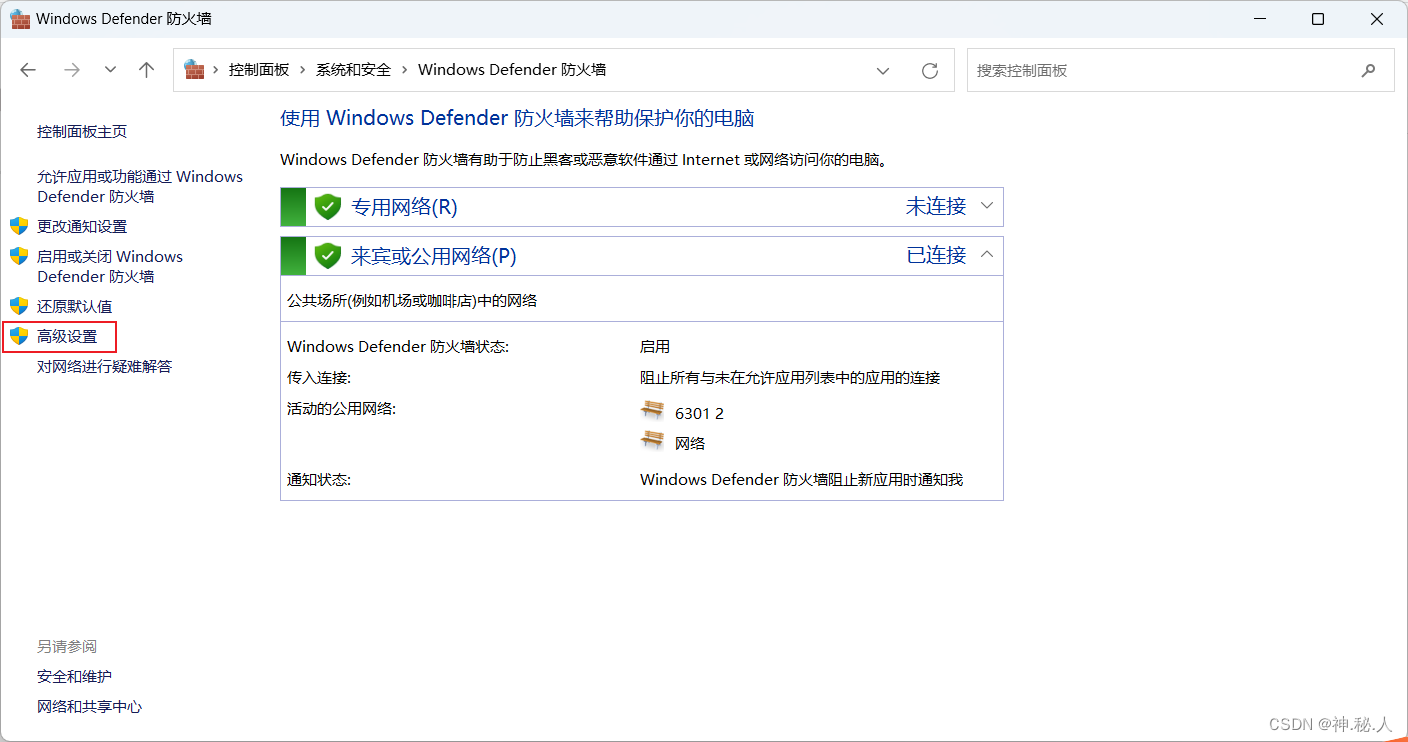
2.点击“入站规则”后点击“新建规则”
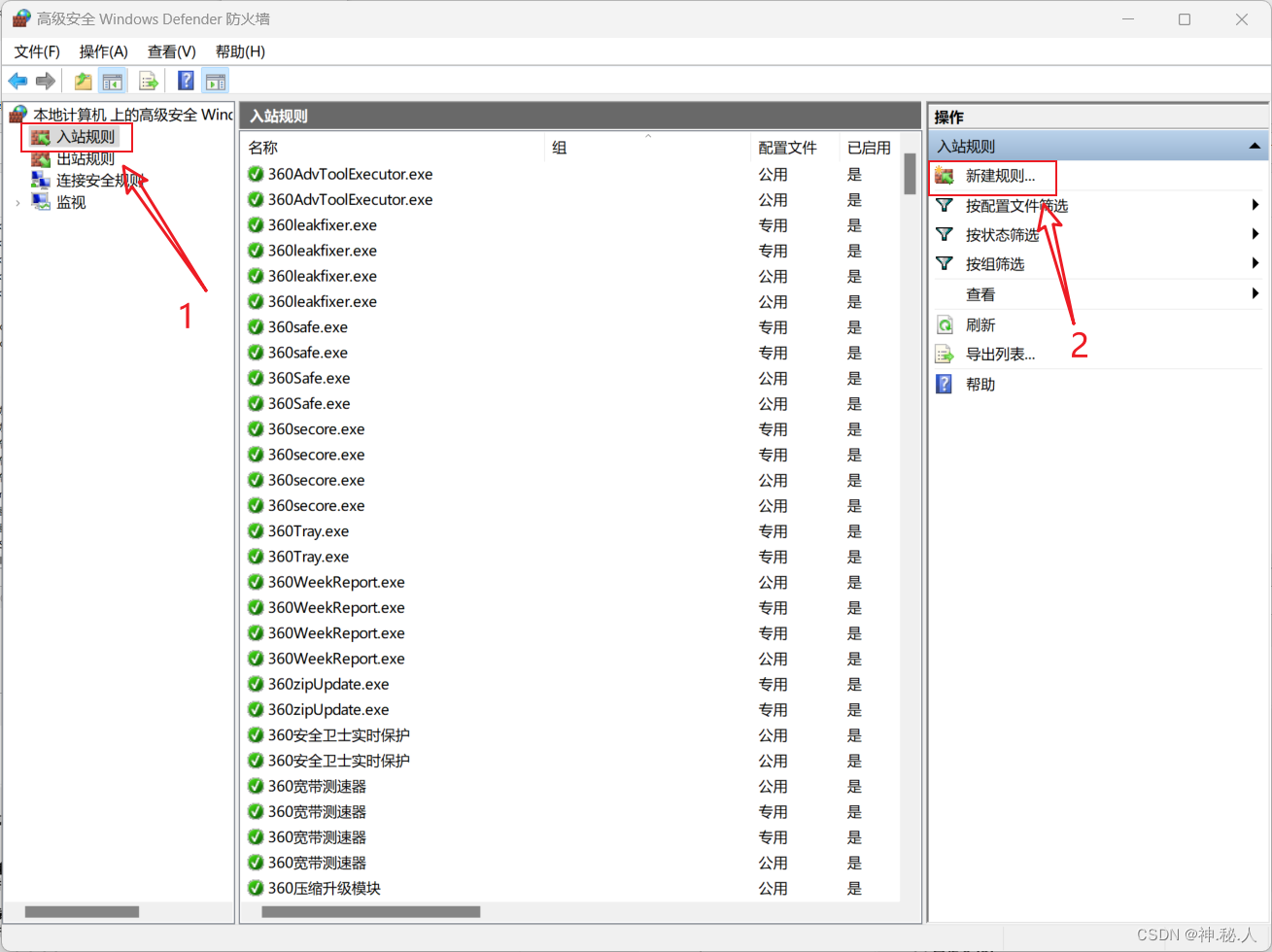
出现如下界面,根据需要新建规则即可
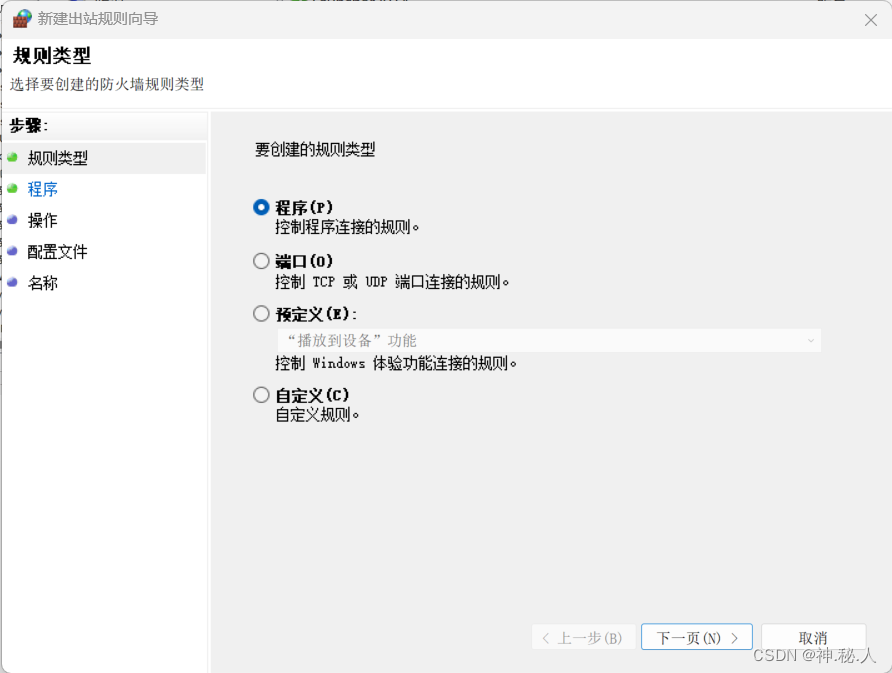
3.例
比如需要被人远程访问共享文件,则需要放通自身的445端口,就可以按照如下操作
3.1选择“端口”
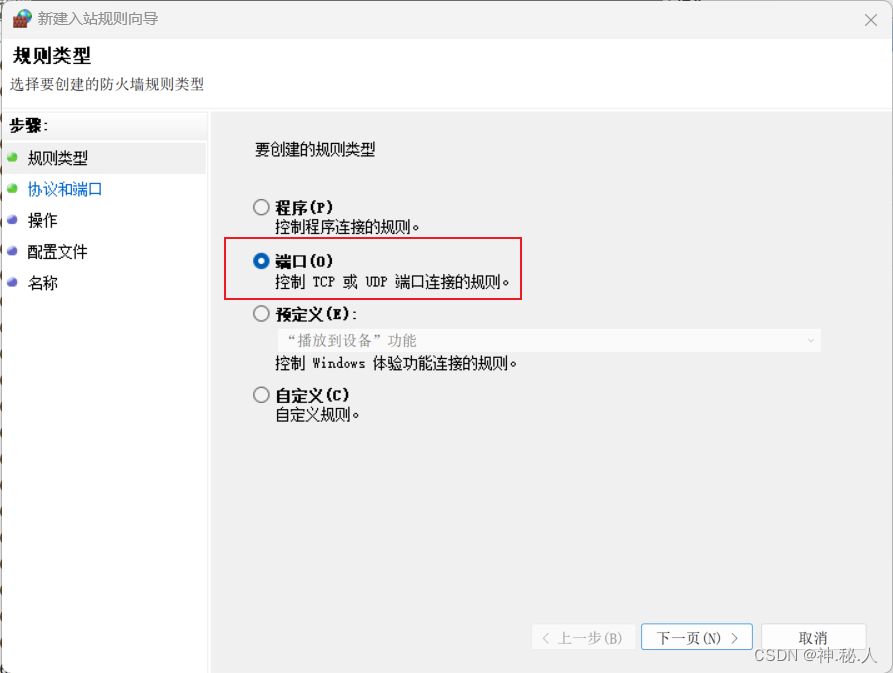
3.2添加需要放通的端口
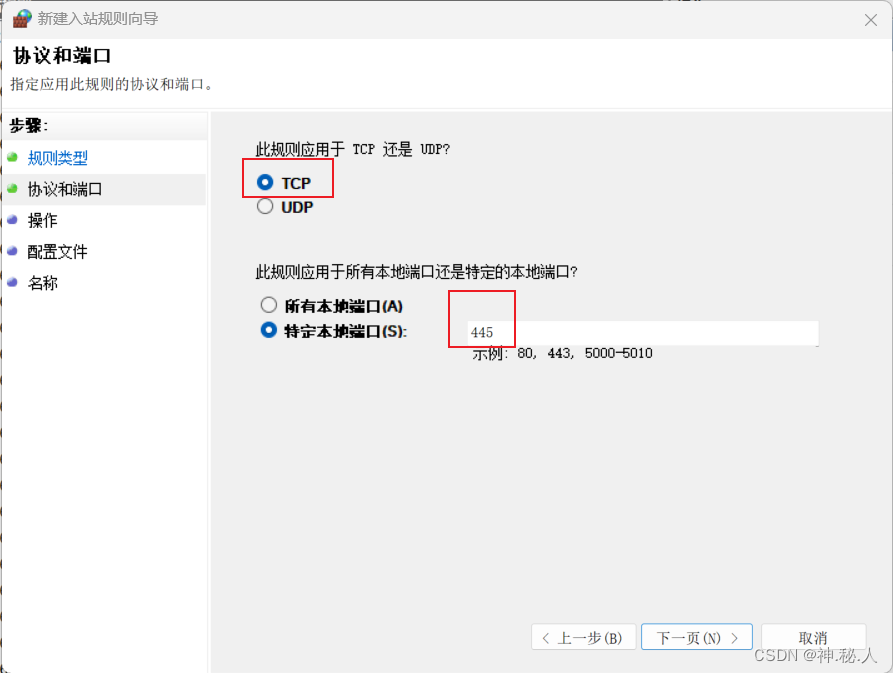
3.3选择操作动作为“允许连接”
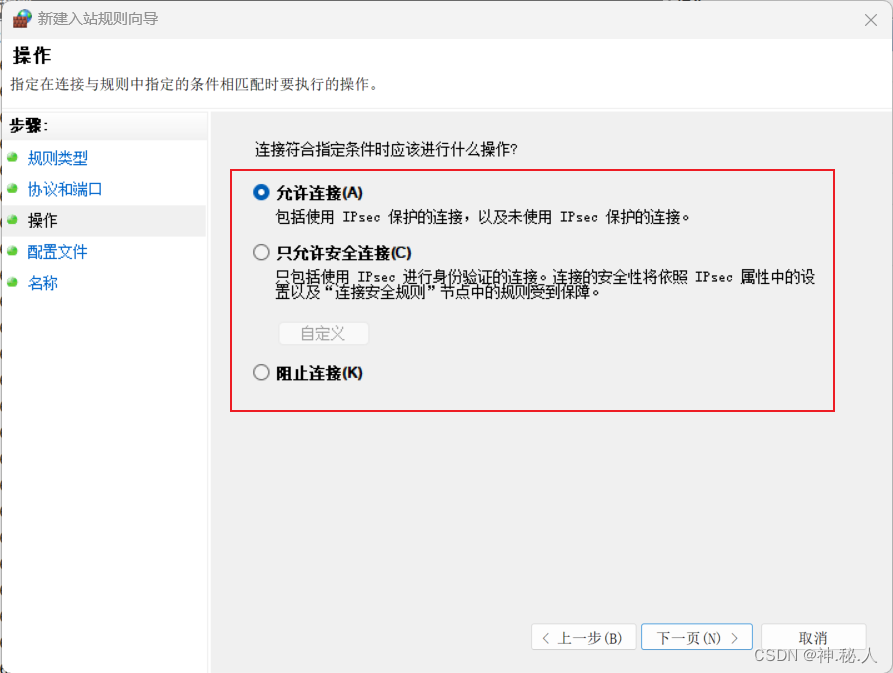
3.4选择应用区域,此处我选择所有区域
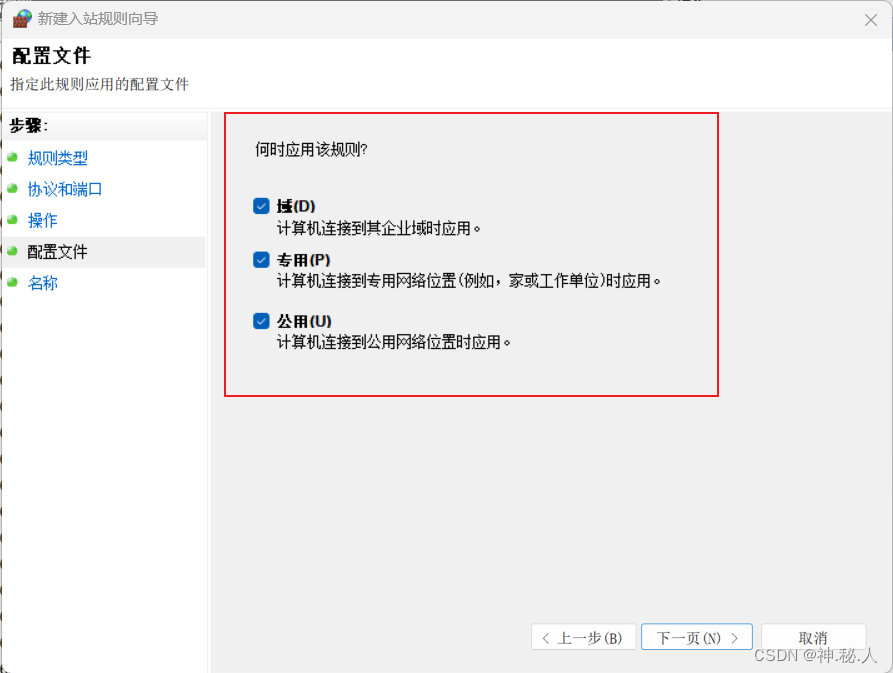
二、出站规则
1.点击“出站规则”后点击“新建规则”
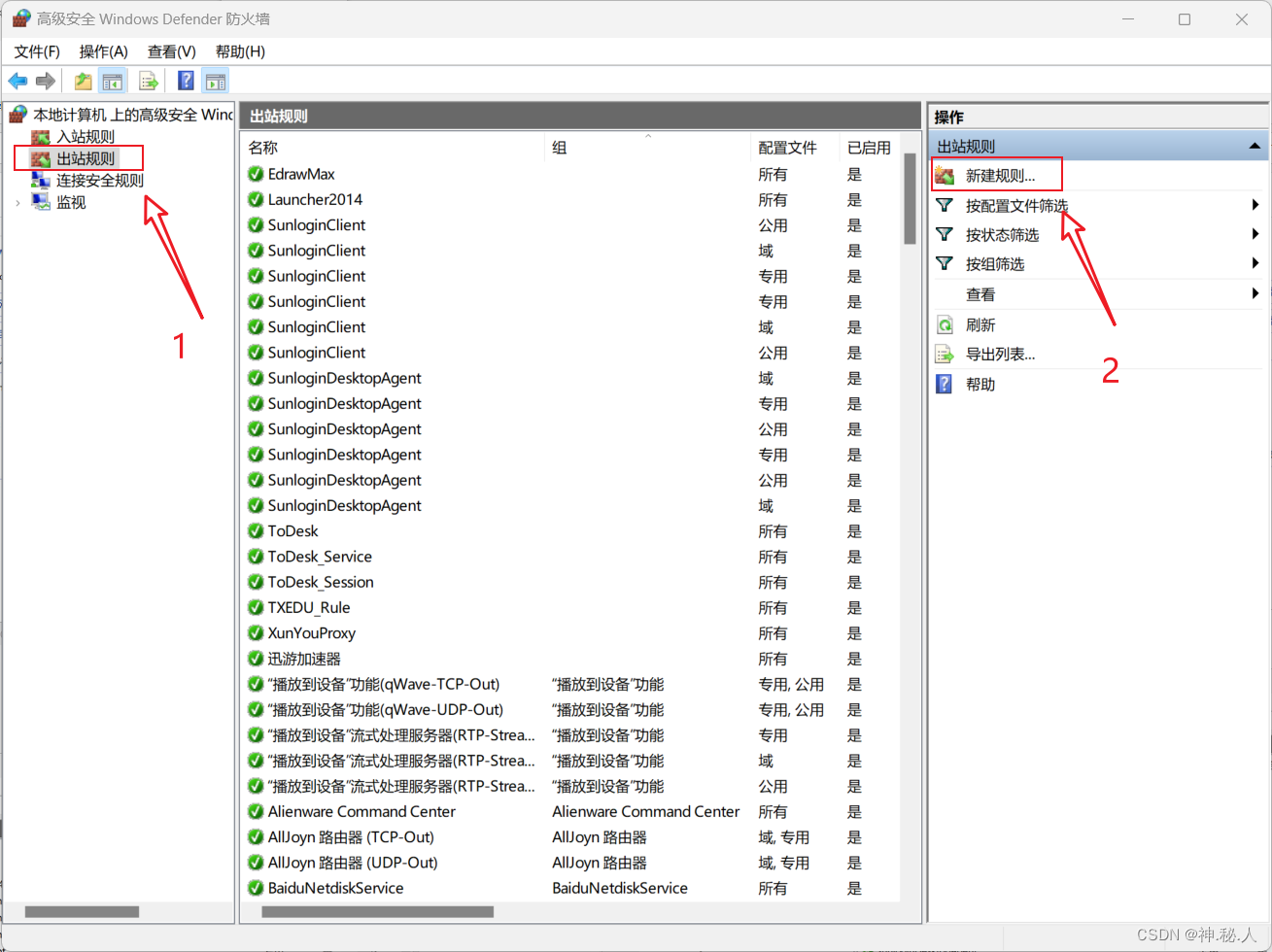
出现如下界面,根据需要新建规则即可
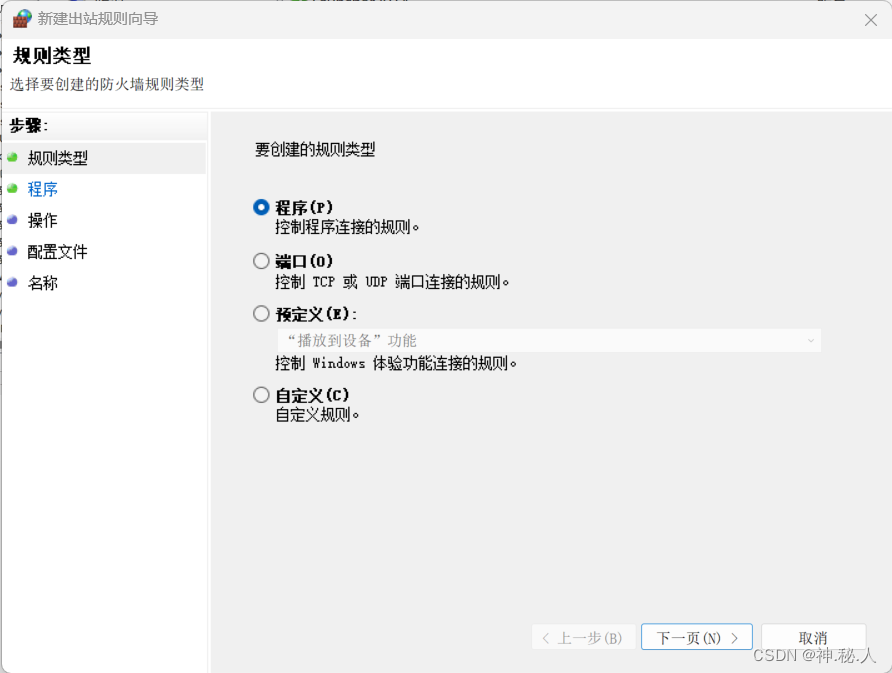
其他同入站规则
到此这篇关于windows服务器防火墙添加出入站规则方法的文章就介绍到这了,更多相关内容请搜索服务器之家以前的文章或继续浏览下面的相关文章希望大家以后多多支持服务器之家!
原文地址:https://blog.csdn.net/qq_30054403/article/details/129266119
















